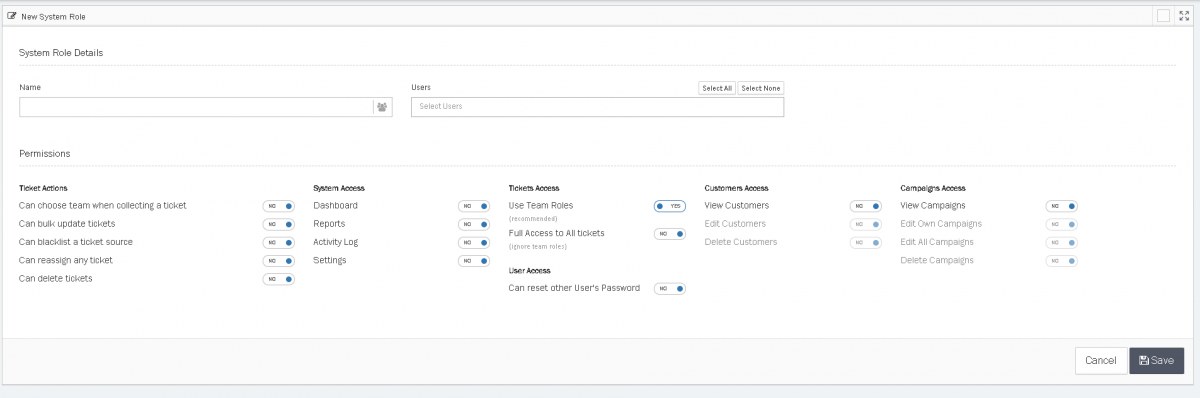System roller
Istedenfor å sette Systemadgang og brukerpreferanser for hver enkelt bruker, lar systemroller deg opprette forskjellige roller med forskjellige tillatelser og preferanser som skal gjelde for flere brukere samtidig.
Systemroller betyr at du kan oppdatere tilgang og handlinger for en hel gruppe brukere samtidig, i stedet for en etter en. Dette vil også bety mye tid spart når du oppretter nye brukere.
Eksempel Best Practice
Hvert av dine Team er opprettet med tre nivåer av brukere:
- The Basic Users - har begrenset tilgang og rettigheter. Arbeider med de saker som er tildelt dem.
- The Supervisor - Supporterer Basic Users, kan tildele saker og andre mer avanserte funksjoner etter behov. Kan også rapportere på sine Team.
- Admin - Kan endre Team & Bruker innstillinger og andre valg etter behov. Kan opprette nye regler for å sikre at saker mottas og tildeles riktig.
Du kan nå opprette en System rolle for å tilpasse hvordan dine Team jobber og samarbeider, og tildele flere brukere til hver System rolle.
Hvordan opprette en System rolle
Gå til: Innstillinger-> Generelt-> Tillatelser-> Systemroller
Tre Systemroller er tilgjengelig som standard.:
-
Basic User : De har den mest begrensende tilgang og rettigheter som er tilgjengelig, kun mulighet til å ta saker fra sitt team og se saker som er tildelt dem. Systemrollen kan ikke fjernes. Som “Alle brukere” Team, sikrer dette at det alltid er en eksisterende Systemrolle in din løsning.
-
Supervisor: De har rettigheter til å se alle saker i deres egne Teams og har tilgang til Dashboard, Rapporter & Aktivitetslogg som standard.
-
Admin : De har alle tilgjengelige tilganger & rettigheter. Admin brukere can se alle saker og har tilgang til Dashboard, Rapporter, Aktivitetslogg, Innstillinger. De kan også endre brukerinnstillinger og valg or can definere saksregler.
For å opprette en ny Systemrolle:
- Klikk på den grønne
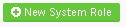 knappen på toppen til høyre
knappen på toppen til høyre - Gi systemrollen et navn
- (valgfritt) Legg til brukerne for denne systemrollen (kan gjøres senere)
- Velg blant de tilgjengelig Saksbehandlinger
- Velg blant de tilgjengelige Tilgang til Saker
- Velg blant de tilgjengelig Systemtilganger
- Lagre.
De samme stegene kan følges for å redigere en eksisterende Systemrolle, ved å klikke på “Redigere” knappen til høyre for den Systemrolle du vil endre.
Klikk på «Slett» knappen for å slette en Systemrolle. Før du sletter en Systemrolle må du tildele alle brukere som bruker denne Systemrollen til en annen Systemrolle.
Istedenfor å gi tilgang og preferanser for enkelt brukere, gir Systemroller deg mulighet til å opprette forskjellige roller med ulike rettigheter og funksjoner for en gruppe brukere. Dette gir deg bedre kontroll over tilgangsrettigheter og gir en mer effektiv oppsetting.
| Rettigheter | Beskrivelse |
|---|---|
| Saksbehandling | |
| Kan velge Team når du plukker saker | Gir bruker tilgang til å plukket saker frau like Teams fra “Motta” på toppen til høyre |
| Kan bulkoppdatere saker | Bulkoppdatering er når flere saker oppdateres på en gang, ved å velge saker på Sakslisten og så klikke Bulkoppdatering (ikon). Denne instillingen gir brukeren rettighet til å gjøre dette. |
| Kan svarteliste en sakskilde | Gir brukeren rettighet til å svarteliste en sakskilde. |
| Kan tilordne hvilken som helst sak | Gir brukeren rettighet til å tildele en sak til en annen bruker. Dette vil være synlig i sakens tidslinje. |
| Kan slette saker | Gir brukeren rettighet til å slette saker. Merk: Så snart saker er slettet kan de ikke gjenskapes. |
| Systemtilgang | |
| Dashboard | Skrur PÅ Dashboard tilgang for Systemrollen. |
| Rapporter | Skrur PÅ rapport tilgang for Systemrollen. |
| Aktivitetsloggen | Skrur PÅ Aktivitetsloggen for Systemrollen. |
| Innstillinger | Skrur PÅ Innstillinger for Systemrollen. |
| Tilgang til kontakter | |
| Se kontakter | Når PÅ vises kunders aktive saker, attributer, alle saker for denne kunden og historikk. |
| Rediger kontakter | Når PÅ kan man redigere Kunder. |
| Slett kontakter | Når PÅ kan man slette Kunder.. |
| Tilgang til kampanjer | |
| Vis kampanjer | Når PÅ kan man se SMS og epost kampanjer. |
| Rediger egne kampanjer | Når PÅ kan man redigere egne SMS og epost kampanjer. |
| Rediger alle kampanjer | Når PÅ kan man redigere alle kampanjer. |
| Slett kampanjer | Når PÅ kan man slette kampanjer. |